عرض الموضوع:
نبــــــــــــــــــــــدأ على بركة الله
EaseyRecovery
Prifessional

مجاني 100/100

27.7mb

و الآن ماهي وظيفة هذا البرنامج ؟
الجواب : باستخدام هذا البرنامج يمكنك استرجاع كافة الملفات التي تم حظفها في الهارد ديسك منذ أول يوم تم استخدامه و حتى ساعة الفورمات دون
نقص أي ملف مهما كان نوعه أو حجمه ..
مثال : لنفترض أن حجم الهارد ديسك 20 جيجا و قد استخدمته مثلا 3 سنوات و طبعا تم حذف و إضافة مجموعة هائلة من البرامج و الملفات و المستندات وغيرها خلال هذه السنوات الثلاثة ..
فهذا البرنامج سوف يستعيدها لك كلها دون نقصان ، و لو بلغ حجمها التراكمي 100 جيجا ..
و يمكنك حفظها من جديد في هارد ديسك مستقل ..
........
طريقة الاستخدام :
1 - بعد تحميل الملف و تفكيكه ( ملاحظة : يوجد كلمة مرور لفك الضغط تجدها في نفس الملف الذي يتم تحميله )
تقوم بتركيب البرنامج بشكل عادي و بسيط و هو يعمل على كل إصدارات ويندوز فيما عدا 3.1 و 95 .
2 - يجب عمل فورمات نظامي للقرص ثم تركيبه على جهاز كقرص خادم و ليس ماستر ..
3 ـ يجب أن يكون لديك في نفس الجهاز قرص آخر مستقل فيه مساحة فارغة كافية لحفظ الملفات المسترجعة عليها ..
4 ـ تقوم بتشغيل البرنامج فتظهر أمامك الواجهة التالية :
5 - تظهر أمامك تلك الواجهة

فتقوم بتحديد القرص المطلوب و الخيارات الموضحة أعلاه .
6 ـ يبدأ البرنامج يعملية استرجاع الملفات منذ أول ساعة تم فيها شراء القرص الصلب كما يظهر هنا :

7 ـ تقوم بفحص المجلدات التي تم استرجاعها بالكامل و تضع إشارة إلى جانب أي مجلد تريد نسخة عنه و أما المجلدات التي لاتحتاج إليها ، فلاتضع إلى جانبها أي إشارة ..
و مع إضافة إشارة إلى جانب أي مجلد سيظهر لك حجم المجلد الواحد و مجموع المجلدات التي قمت باختيارها و عدد الملفات ..
ملاحظة : هذه العملية قد تستغرق وقتاً طويلاً خصوصاً إذا كان القرص عمره طويل في الخدمة .
8 ـ حين تنتهي من عملية تحديد المجلد تضع التالي و تقوم بتحديد اسم القرص الصلب الذي تريد حفظ البيانات فيه ..
ويجب أن يكون قرص مستقل كما أسلفنا سابقاً .. ثم تضغط التالي ليبدأ عملية النسخ .

9 - قد تظهر بعد الملفات متطابقة في الأسماء فعليك اختيار إما حذف القديم منها أو تجاهلها أو أي خيار تراه مناسباً لك ..

10 ـ حين ينتهي البرنامج من عملية النسخ تظهر أمامك الواجهة الأخيرة .

وهكذا تكون العملية قد انتهت بسلام ..
ملاحظات هامة :
1 ـ هذا البرنامج لا يستعيد النظام ، بل فقط يقوم باسترجاع الملفات .
2 ـ انتبه بعد اليوم ، لاتبيع جهازك الكمبيوتر لأي شخص آخر إلا أن تحتفظ بالقرص الصلب لديك ، لأنه بواسطة هذا البرنامج يمكن للمشتري استرجاع كافة ملفاتك الخاصة قبل عملية البيع و قد يكون فيها خصوصيات لاترغب أن يراها أحد ..
يعني باختصار : تبيع الجهاز بدون قرص صلب ، أو تشتري قرص صلب جديد تضعه في جهازك الذي تريد بيعه ..
رابط التحميل
http://download.ontrack.com/freedownloads/erdrt_610.exe
ليست الردود هي المهمة ولكن المهم انتفاعكم بالبرنامج
ولكن لاباس بكلمة شكر من جودكم
والسلام عليكم ورحمة الله تعالى وبركاته
نبــــــــــــــــــــــدأ على بركة الله
EaseyRecovery
Prifessional

مجاني 100/100

27.7mb

و الآن ماهي وظيفة هذا البرنامج ؟
الجواب : باستخدام هذا البرنامج يمكنك استرجاع كافة الملفات التي تم حظفها في الهارد ديسك منذ أول يوم تم استخدامه و حتى ساعة الفورمات دون
نقص أي ملف مهما كان نوعه أو حجمه ..
مثال : لنفترض أن حجم الهارد ديسك 20 جيجا و قد استخدمته مثلا 3 سنوات و طبعا تم حذف و إضافة مجموعة هائلة من البرامج و الملفات و المستندات وغيرها خلال هذه السنوات الثلاثة ..
فهذا البرنامج سوف يستعيدها لك كلها دون نقصان ، و لو بلغ حجمها التراكمي 100 جيجا ..
و يمكنك حفظها من جديد في هارد ديسك مستقل ..
........
طريقة الاستخدام :
1 - بعد تحميل الملف و تفكيكه ( ملاحظة : يوجد كلمة مرور لفك الضغط تجدها في نفس الملف الذي يتم تحميله )
تقوم بتركيب البرنامج بشكل عادي و بسيط و هو يعمل على كل إصدارات ويندوز فيما عدا 3.1 و 95 .
2 - يجب عمل فورمات نظامي للقرص ثم تركيبه على جهاز كقرص خادم و ليس ماستر ..
3 ـ يجب أن يكون لديك في نفس الجهاز قرص آخر مستقل فيه مساحة فارغة كافية لحفظ الملفات المسترجعة عليها ..
4 ـ تقوم بتشغيل البرنامج فتظهر أمامك الواجهة التالية :
5 - تظهر أمامك تلك الواجهة

فتقوم بتحديد القرص المطلوب و الخيارات الموضحة أعلاه .
6 ـ يبدأ البرنامج يعملية استرجاع الملفات منذ أول ساعة تم فيها شراء القرص الصلب كما يظهر هنا :

7 ـ تقوم بفحص المجلدات التي تم استرجاعها بالكامل و تضع إشارة إلى جانب أي مجلد تريد نسخة عنه و أما المجلدات التي لاتحتاج إليها ، فلاتضع إلى جانبها أي إشارة ..
و مع إضافة إشارة إلى جانب أي مجلد سيظهر لك حجم المجلد الواحد و مجموع المجلدات التي قمت باختيارها و عدد الملفات ..
ملاحظة : هذه العملية قد تستغرق وقتاً طويلاً خصوصاً إذا كان القرص عمره طويل في الخدمة .
8 ـ حين تنتهي من عملية تحديد المجلد تضع التالي و تقوم بتحديد اسم القرص الصلب الذي تريد حفظ البيانات فيه ..
ويجب أن يكون قرص مستقل كما أسلفنا سابقاً .. ثم تضغط التالي ليبدأ عملية النسخ .

9 - قد تظهر بعد الملفات متطابقة في الأسماء فعليك اختيار إما حذف القديم منها أو تجاهلها أو أي خيار تراه مناسباً لك ..

10 ـ حين ينتهي البرنامج من عملية النسخ تظهر أمامك الواجهة الأخيرة .

وهكذا تكون العملية قد انتهت بسلام ..
ملاحظات هامة :
1 ـ هذا البرنامج لا يستعيد النظام ، بل فقط يقوم باسترجاع الملفات .
2 ـ انتبه بعد اليوم ، لاتبيع جهازك الكمبيوتر لأي شخص آخر إلا أن تحتفظ بالقرص الصلب لديك ، لأنه بواسطة هذا البرنامج يمكن للمشتري استرجاع كافة ملفاتك الخاصة قبل عملية البيع و قد يكون فيها خصوصيات لاترغب أن يراها أحد ..
يعني باختصار : تبيع الجهاز بدون قرص صلب ، أو تشتري قرص صلب جديد تضعه في جهازك الذي تريد بيعه ..
رابط التحميل
http://download.ontrack.com/freedownloads/erdrt_610.exe
ليست الردود هي المهمة ولكن المهم انتفاعكم بالبرنامج
ولكن لاباس بكلمة شكر من جودكم
والسلام عليكم ورحمة الله تعالى وبركاته